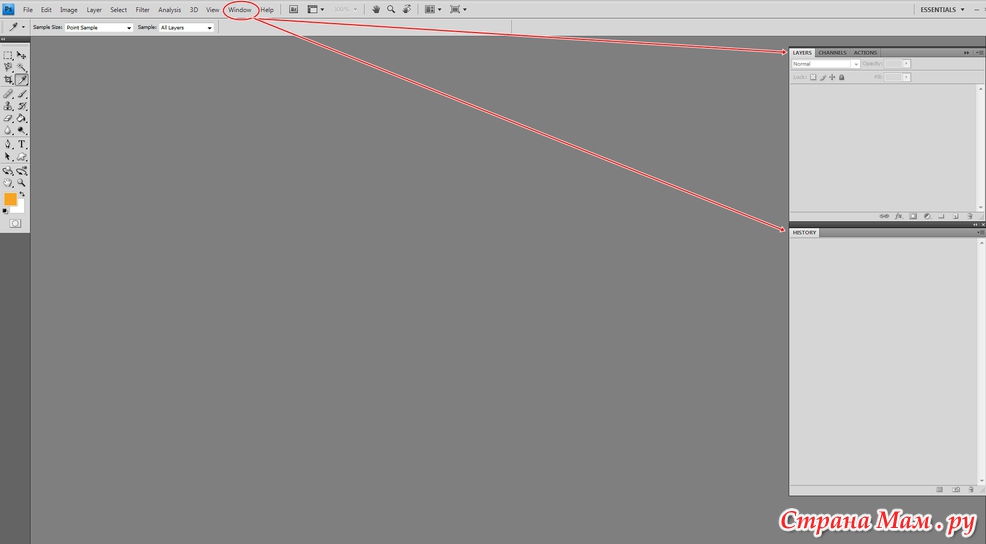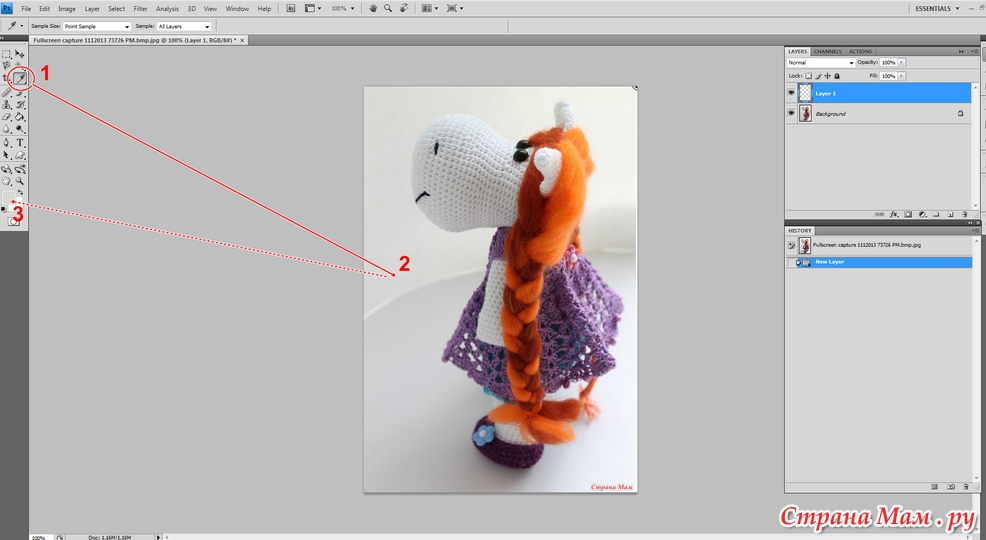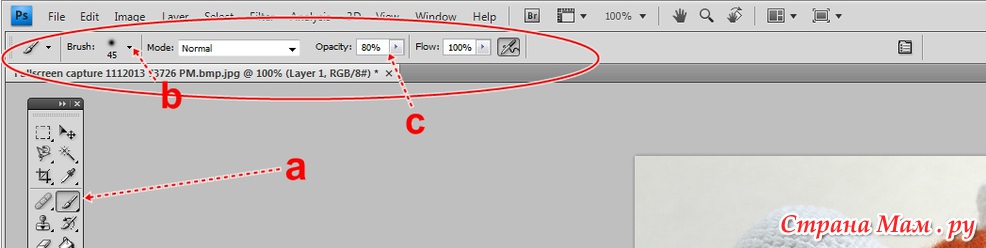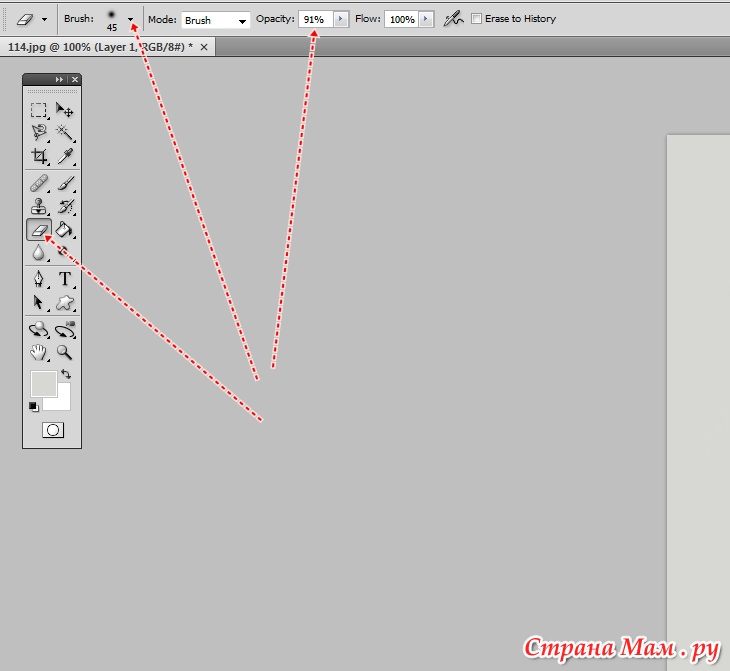-Метки
-Цитатник
Dimensions 06958 - Beacon at Rocky Point
Любимые маяки - (0)Маяк(вышивка крестом,схема)
Без заголовка - (0)Птичий хор.Heritage
-Рубрики
- (0)
- Батик (58)
- Витражи (74)
- вышивка (0)
- ДЕКУПАЖ (28)
- Камни (1)
- Компьютерные фишки (2)
- Кулинария (5)
- Рецепты (7)
- Рисование (98)
- Точечная роспись (142)
- Фарфор, керамика, глина (3)
- Шитье, выкройки (27)
- Эзотерика (2)
- Эмальеры (18)
-Новости
-Поиск по дневнику
-Подписка по e-mail
-Друзья
-Постоянные читатели
-Статистика
Урок Photoshop - закрашивание дефектов на снимке |
Малюююсенький урок фотошопа, который может пригодиться и рукодельницам. Урок, как всегда, для начинающих. Но сначала немного отступлю и расскажу вот о чём.
Я уже долгое время не снимаю, студии большой у меня нет. Для своих "фотодел" я использую защитную комнату ( от бомбёжек), в квартире где мы живём с моей весёлой семейкой. Это удобно тем, что никуда не надо идти и ничего не надо тащить с собой ( а тащить всегда есть много чего). Не удобно тем, что комната очень маленькая и не подходит для съёмки семей, например. Даже два человека помещаются на моём фоне с трудом, то есть не попрыгаешь, не растопыришь руки и уж тем более не ляжешь в секси-позе Это загоняет меня в рамки и не даёт использовать весь потенциал на полную катушку.
С маленькими объектами проблем нет, этого размера фона вполне хватает. Например, детские фотографии.

А вот чтобы снять человека в полный рост, иногда мне приходится пятиться назад и выходить в коридор(!!!)
Как как же я выхожу из положения, я вам сейчас расскажу. Как всегда на помощь приходит великий фотошоп.
Посмотрите на ооочень простой снимок ниже на светлом фоне. Видно, что фон слишком узкий для двоих, по бокам моя комната во всей красе, спереди фон загнулся и даже окно видно справа, возле малышки следы от ботинок.
На самом деле, я слишком торопилась сделать кадр и просто не покрутила объектив чтобы избежать всей этой "красоты" по бокам : )
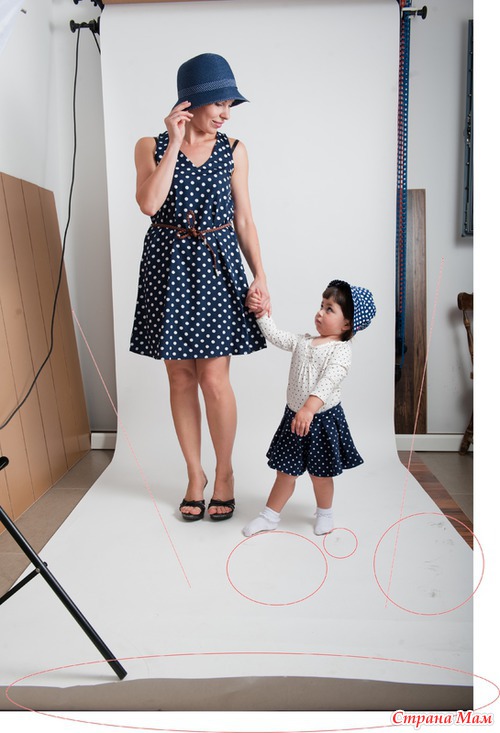
Кто-то скажет, что можно обрезать снимок по центру, действительно можно. Но тогда девочки заполнят собою весь кадр и будет ощущение тесноты, а я хотела немного пространства по бокам и желательно, чтобы это было быстро )

Способов избавиться от лишнего в кадре очень много. Я расскажу про самый быстрый.
Помните в начале поста я написала о том, что этот урок будет полезен рукодельницам, которые снимают и выкладывают свои работы в интернет?
Один из способов съёмки поделок - это два листа, один из которых стоит на другом. И иногда стыки этих листов видны на снимке. Кого-то устроит и так, а кто-то скажет, что это дефект. Покажу на примере Лошадки Дуняши, творение рук потрясающей и замечательной Любушки (Miralissa52 http://miralissa52.stranamam.ru/ )!!
Посмотрим на снимок. Всем хороша коняка!! Только стыки листов уберём, чтобы фон был ровный.

Итак. Открываем фотошоп. Прежде чем начнём, давайте убедимся, что у нас присутствует на рабочем столе фотошопа палитра Layers (СЛОИ). Если таковой нет, топаем в основное меню (верхняя линейка ) и во вкладке Window (ОКНО), выбираем Layers (Слои). Палитра должна появиться в правой части экрана. Можно ещё добавить панель History (История). Это позволит нам отменять команды, если мы что-то накосячим и захотим вернуться назад.
1. Открываем изображение для обработки. Двойной щелчок мышкой по серому экрану отроет окно загрузки изображения.
2. Далее создадим новый пустой слой поверх нашего снимка, на нём мы будем делать изменения. Одновременное нажатие клавиш Shift/Ctrl/N создаст новый слой.
3. Теперь обратим наше внимание на панель инструментов с левой стороны экрана. Ими мы будем активно пользоваться. Кликаем на пипетку (см. на скриншоте) тем самым задействовав инструмент. Ею мы будем подбирать нужный нам цвет. Просто подносим пипетку к месту дефекта на снимке - кликаем и в окошке отображения цветов проверяем цвет. Если не понятно, смотрите скриншот.
4. Цвет выбрали. Теперь возьмём кисть и просто закрасим наш дефект! Не забываем регулировать диаметр, жёсткость и прозрачность кисти. Как только вы выберете "кисть" на панели инструментов, вверхнем углу появиться линейка её настроек (смотрите скриншот). Нажмите на треугольник возле Brush (кисть) - откроется меню настройки жёсткости кисти (Hardness/ Жёсткость). Тащим движок к значению 0 - это значит у нас будет мягкая кисть.
a) Инструмент "Кисть" на панели инструментов.
b) Жёсткость кисти (Hardness) : 0
c) Прозрачность кисти (Opacity) : 80%
5. Начинаем закрашивать наш дефект на снимке, меняя цвета по мере необходимости. Диаметр кисти меняется нажатием на клавиши букв X (увеличение) или Ъ (уменьшение).
6. Иногда случается, что нечаянно можно закрасить часть объекта. Это легко поправимо. Закончив "покраску фона", выберем "ластик " на панели инструметов с такими же настройками как и у кисти выше и проведём им по тем местам, которые по ошибке закрасили.
7. Теперь соединим слой в один комбинацией клавиш Shift/Ctrl/E и вот она наша красопета готова!



Вот и всё! Ничего сложного, правда??
| Комментировать | « Пред. запись — К дневнику — След. запись » | Страницы: [1] [Новые] |